Photoshop+CorelDRAW综合实训教程 (4)
平面设计基础与应用教程Photoshop CS5+CorelDRAW X5 (4)

课堂学习目标
调整图像颜色 修图和应用特殊效果 滤镜效果的应用
4.1 调整图像颜色
在Photoshop中调整图像颜色 在CorelDRAW中调整位图颜色
4.1.1 在Photoshop中调整图像颜色
调整图像颜色是Photoshop的强项,也是必须要掌握的一项 技能。在photoshop中,调整图像颜色的命令全部在“图像”菜 单下的“调整”命令中,它可以用来调整图像的层次、对比度 及色彩变化等。
“匹配颜色”对话框
4.1.1 在Photoshop中调整图像颜色
8、替换颜色 “替换颜色”命令能够将图像中 的颜色进行替换。选择“替换颜色” 命令,弹出“替换颜色”对话框,可 以在“选区”选项组下设置“颜色容 差”数值,数值越大吸管工具取样的 颜色范围越大,在“替换”选项组下 调整图像颜色的效果越明显。选中 “选区”单选框,可以创建蒙版和拖 曳滑块来调整蒙版内图像的色相、饱 和度和明度。
“替换颜色”对话框
4.1.1 在Photoshop中调整图像颜色
9、可选颜色 “可选颜色”命令能够将图像中的颜色替换成选择后的颜色。 选择“可选颜色”命令,弹出“可选颜色”对话框,在“可选颜 色”对话框中,“颜色”选项的下拉列表中可以选择图像中含有 的不同色彩,可以通过拖曳滑块调整青色、洋红、黄色、黑色的 百分比,并确定调整方法是“相对”或“绝对”方式。
“可选颜色”对话框
“颜色”下拉列表
4.1.1 在Photoshop中调整图像颜色
10、通道混合器 “通道混合器”命令用于调整图像通道中的颜色。选择“通 道混合器”命令,弹出“通道混合器”对话框,在“通道混合器” 对话框中,“输出通道”选项可以选取要修改的通道;“源通道” 选项组通过拖曳滑块来调整图像;“常数”选项通过拖曳滑块也 可以调整图像;“单色”选项可创建灰度模式的图像。
6.1.6 制作枕头和抱枕[共2页]
![6.1.6 制作枕头和抱枕[共2页]](https://img.taocdn.com/s3/m/443a7271f524ccbff12184fc.png)
Photoshop+CorelDRAW平面设计实例教程(第4版)
100
图6-81 图6-82
(4
)选择“矩形”工具
,绘制一个矩形,在属性栏中的“圆角半径”框中进
行设置,如图6-83所示,按Enter键,效果如图6-84所示。
按Ctrl+Q组合键,将矩形转化为曲线。
选择“形状”工具,用圈选的方法选取需要的节点,如图6-85所示。
在属性栏中单击“转换为线条”按钮,将曲线转换为直线,效果如图6-86所示。
图6-83 图6-84 图6-85 图6-86 (5)选择“形状”工具,选取并拖曳需要的节点到适当的位置,效果如图6-87所示。
在属性栏中的“轮廓宽度”框中设置数值为0.18,按Enter键,填充与下方的床相同的图案,效果如图6-88所示。
选择“贝塞尔”工具,绘制一个图形,填充与床相同的图案,并设置适当的轮廓宽度,效果如图6-89所示。
选择“手绘”工具,按住Ctrl键的同时,绘制一条直线,效果如图6-90所示。
图6-87 图6-88 图6-89 图6-90
6.1.6 制作枕头和抱枕
(1
)选择“矩形”工具
,绘制一个矩形,在属性栏中的“圆角半径”框中进。
corel draw X4案例教程

第一步,利用椭圆工具画一个正圆
第二步,利用艺术笔工具,设置为:
在椭圆上画出一条曲线,如图:
第三步,简化、拆分
先选中曲线对象,执行排列——打散艺术笔群组命令,这个很重要,打散后是这样的
删除中间那条曲线,
同时选择线条对象和椭圆对象,依次执行排列——造型——简化命令,打开简化设置对话框,在对话框中选择应用按钮,并移走曲线,效果如图:
第四步,将椭圆对象分成两部分
选中椭圆,执行排列——打散对象命令,
第五步,涂色
将上面部分填充颜色设置为CMYK(0,100,100,0)
将下面部分填充颜色设置为CMYK(100,100,0,0)
去掉辅助线和轮廓线,最终效果如图:。
《Photoshop+CoreIDRAW平面设计实例教程》—教学教案
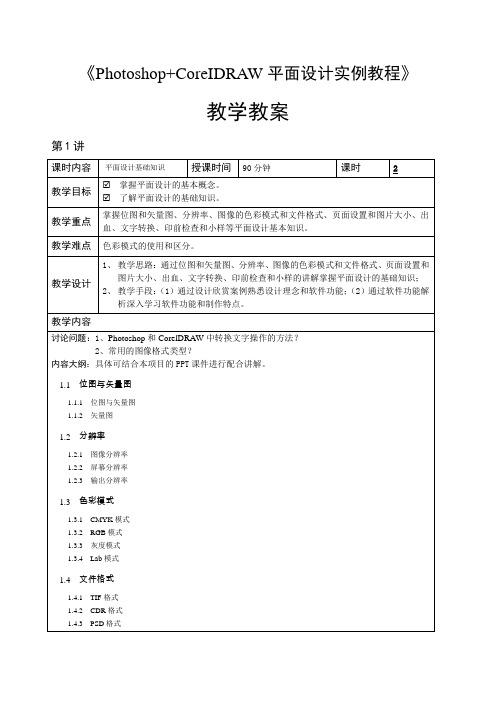
《Photoshop+CoreIDRAW平面设计实例教程》教学教案第1讲第2讲课时内容标志设计授课时间90分钟课时2教学目标☑在Photoshop软件中制作标志图形的立体效果。
☑在CorelDRAW软件中制作标志和标准字。
教学重点☑在CorelDRAW中添加网格制作标志,添加并编辑文字节点制作标准字。
☑在Photoshop中为标志添加样式,制作标志的立体效果。
教学难点在CorelDRAW中,使用文字工具和形状工具制作标准字。
教学设计1、教学思路:(1)通过对课堂实训案例的讲解掌握电影公司标志设计的方法和技巧;(2)最后通过课后综合演练消化所学软件知识,提高标志设计的能力。
2、教学手段:(1)通过课堂实训案例熟悉设计理念和软件功能;(2)通过课后综合演练提高学生的实际应用能力。
3、教学资料及要求:在网上或现实生活中找一些简单的标志设计进行制作,来加深学员对知识点的理解和提高实际应用能力。
教学内容讨论问题:1、在CorelDRAW中,绘制标志的常用工具有哪些?2、制作祥云科技标志设计时,通常使用哪些元素和色彩?内容大纲:具体可结合本项目的PPT课件进行配合讲解。
2.1 电影公司标志设计2.1.1 绘制标志底图2.1.2 绘制标志文字2.1.3 制作立体效果2.2 课后习题——橄榄球标志设计小结1、掌握标志的设计思路。
2、掌握标志的绘制方法和技巧。
作业2.2 课后习题——橄榄球标志设计习题知识要点在Photoshop中,使用图层样式命令制作标志的立体效果。
在Corel-DRAW中,使用贝塞尔工具、编辑锚点命令和移动工具制作标志外围线框,使用轮廓图工具、拆分轮廓图群组命令和修剪图形按钮制作线框的轮廓,使用星形工具绘制装饰星形;使用椭圆形工具、矩形工具和混合工具绘制橄榄球图形;使用文本工具和套索工具添加标志文字。
橄榄球标志效果如图所示。
效果所在位置光盘/Ch02/效果/橄榄球标志设计/橄榄球标志.tif。
CorelDRAW教程4第14讲 点阵图的应用

)。 AB
2、可以用导入命令打开一幅位图( )。 ✓ 3、各矢种量填图充转也换不为可位再图用后(,不)能在对其形状进行编辑,✓
4、点阵图也可以运用封套效果( )
20
当前的绘图窗口中。
①文件——导入 ② ctrl+I
3
2、使 用 技 巧
选择导入图片后在页面上单击一下,点阵图按 原分辨率和尺寸放置在页面;
页面上拖拉,点阵图根据拖拉框大小放置在页 面上。
4
任务二、导出(CTRL+E) •将*.CDR格式文件转存为其他格式
常用导出格式: 导出BMP、TIF、GIF、JPEG格式图像
位图——扭曲——置换
15
位图——扭曲—— 龟纹
位图——扭曲—— 湿笔画
16
案 例 分 析
17
归纳总结 本章详细介绍了CorelDraw是如何处理位图 的,包括位图的获取,色彩的调节,以及类似 Photoshop中的位图滤镜效果的制作。
18
上 机 作 业
19
理论作业
1、位图又称为( A:点阵图像 B:像素图像 C:矢量图像 D:向量图像
第 十 四 讲
点
阵
图
的
主应
讲 :
用
1
教学任务 1、导入点阵图 2、导出(ctrl+E) 3、编辑点阵图 4、点阵图与矢量图 相互转换 5、滤镜
教学目标
熟练掌握点 阵图的处理 方法
重点内容 滤镜效果的应用
难点内容 点阵图与矢量图 的相互转换
2
任务一、导入点阵图 1、作用:将其他文件格式的图形导入到
5
1、 颜 色 遮 罩
6
2、点阵图的 透明效果
点阵图和矢量图对象一样,都可以 运用透明和阴影特效;
Photoshop+CorelDRAW综合实训教程 (3)

效果图
边做边学
Photoshop+CorelDRA 综合实训教程 W
教师姓名:
第3章 插画设计
本章简介: 插画,就是用来解释说明 一段文字的图画。现代插画艺 术发展迅速,已经被广泛应用 于杂志、周刊、广告、包装和 纺织品领域。使用CorelDRAW 绘制的插画简洁明快、独特新 颖、形式多样,已经成为最流 行的插画表现形式。
课堂学习目标
在CorelDRAW软件中绘制插画
3.1 绘制时尚音乐插画
案例分析 设计理念 操作步骤
3.1.1 案例分析
本案例是要为时尚杂志绘制音乐节插画。栏目介绍的是时尚音乐 节,在插画绘制上要通过简洁的绘画语言表现出音乐节热闹、欢快的 氛围,给人以时尚和潮流感。
3.1.2 设计理念
在设计绘制过程中,先从背景入手,通过蓝色的背景营造出开放的 空间,形成沉稳、安静的氛围,起到衬托的效果。在背景上方添加白色 的斜线和放射状图形,产生由静到动、层层递进的效果。再通过添加立 体装饰图形和乐器,突出宣传的主体,增加了画面的视觉冲击力。最后
通过对宣传文字的艺术加工,点明宣传的主பைடு நூலகம்,增强了设计的时尚感和
潮流感。
时尚音乐插画效果图
3.1.3 操作步骤
CorelDRAW应用
1
2
3
4
3.2 综合演练-绘制休闲杂志插画
使用贝塞尔工具绘制插画背景,使用透明度工具为不规则图形添加 透明效果,使用椭圆形工具、贝塞尔工具和渐变填充工具绘制咖啡杯图 形,使用文本工具添加文字。
中文版CorelDRAWX7基础培训教程 第4章 图形轮廓设置与颜色填充

12
拆分阴影置于底层
4.4.2 设置网状填充
选择网格填充图形,选择网状填充工具,即可创建网格,在属性栏中可更改网格大 小、选取模式,双击网格线可添加节点,双击已有节点可删除节点;选择网格上的节 点后,拖动节点可调整颜色节点位置,并在属性栏中设置节点的类型、节点的颜色和 节点的不透明度等。
网格大小 选区模式 节点编辑 取样颜色 透明度 曲线平滑度 节点编辑
4.2.1 课堂案例——制作热气球
09
绘制与填充图形
10
绘制底部图形与线条
4.2.1 课堂案例——制作热气球
09
设置热气球下端图形 并设置颜色
10
复制并更改 热气球颜色
11
绘制云朵
4.2.2 使用调色板填充颜色
选择【窗口】/【调色板】命令,在弹 出的子菜单中选择相应的调色板模式,即 可打开调色板。 选择需要填充的对象,单击调色板中
4.2.4 使用“对象属性”、“颜色”泊坞窗或交互式填充工具填充颜色
选择【窗口】/【泊坞窗】/【对象属性】命令,打开“对象属性”泊坞窗,单击“填充” 按钮,再单击“均匀填充”按钮,在打开的面板中单击“颜色滴管”按钮,可在界面中单击 需要吸取的颜色来填充对象;选择颜色工具,将打开“颜色泊坞窗”泊坞窗,其填充方法与 “对象属性”泊坞窗相同;选择填充图形后,再选择交互式填充工具,在属性栏中单击“均 匀填充”按钮,在右侧单击填充色下拉按钮,在打开的面板中可设置填充模式、颜色模式和 具体的颜色值。
知识要点:
调色板、钢笔工具、智能填充、“颜色”
泊坞窗、交互式填充工具。
4.2.1 课堂案例——制作热气球
01
绘制与填充矩形
02
绘制线条并设置 指定填充颜色
CorelDraw培训资料学习课件

色彩调整技巧
色调调整
通过调整色相、饱和度和亮度来 改变整体色调,使作品更加和谐
统一。
色彩平衡
调整不同颜色之间的比例关系, 以达到视觉上的平衡感。
局部色彩调整
针对画面中的特定区域进行色彩 调整,突出主题或增强视觉效果。
色彩搭配原则及实例分析
色彩对比与和谐
01
运用对比色和相似色进行搭配,营造出强烈的视觉冲击或柔和
熟悉打印输出的基本设置, 包括打印机选择、纸张大 小、打印方向等。
基本绘图工具使用技巧
线条绘制
掌握直线、曲线、多边 形等线条的绘制方法和 技巧。
形状编辑
学习矩形、椭圆、多边 形等基本形状的绘制和 编辑技巧。
填充与轮廓
了解颜色填充、渐变填 充、图案填充等填充方 式,掌握轮廓线设置技 巧。
文本处理
熟悉文本输入、编辑、 排版等操作,掌握艺术 字和段落文本的创建方 法。
05 文本处理与排版技巧
文本输入与编辑方法
文本输入工具选择
使用“文本”工具进行文 本输入,支持横排、竖排 文本输入。
编辑文本
选择文本对象后,可直接 在属性栏或文本编辑框中 进行编辑。
查找和替换功能
利用“查找和替换”功能 快速定位并修改特定内容。
文本格式设置技巧
字体和字号设置
在属性栏中设置字体、字号,注意选 择适合印刷的字体。
检查文字是否已转曲,字体大小是否合适, 避免字体过小或过大导致印刷不清晰。
印刷品出现白边
检查出血线设置是否正确,确保裁切后不会 出现白边。
图像分辨率不足
重新制作或获取高分辨率图像,确保印刷品 清晰度。
08
总结与展望
课程重点内容回顾
01
- 1、下载文档前请自行甄别文档内容的完整性,平台不提供额外的编辑、内容补充、找答案等附加服务。
- 2、"仅部分预览"的文档,不可在线预览部分如存在完整性等问题,可反馈申请退款(可完整预览的文档不适用该条件!)。
- 3、如文档侵犯您的权益,请联系客服反馈,我们会尽快为您处理(人工客服工作时间:9:00-18:30)。
4.1.2 设计理念
首先使用黄色的背景和具有传统特色的图片,体现出北京威严的 皇城特色和丰富的文化遗产。使用具有传统特点的城门造型和书法文 字展示出城市悠久的历史和深厚的文化底蕴。使用古朴的文字和装饰 图案展示出内容特色,与整体设计相呼应。
千年古都北京书籍封面效果图
4.1.3 操作步骤
Photoshop应用
在Photoshop中,使用自由变换命令旋转图片的角度。使用矩形选框 工具绘制装饰矩形。在CorelDRAW中,在变换泊坞窗中设置旋转角度对书
名进行旋转。使用手绘工具绘制直线,并在属性栏中设置需要的起始点
样式。使用文字工具和矩形工具添加其他出版信息。
效果图
4.2.2 设计理念
通过青绿色的背景和古典文字底图体现出历史和文化感。使用古 玉图片和具有古代特色的纹样制作出装饰图形,使书名醒目突出、点
明主题。通过其他文字介绍书的内容和特色。
效果图
4.2.3 操作步骤
Photoshop应用
1
2
3
4
CorelDRAW应用
1
2
3
4
4.3 综合演练-欧洲建筑博览书籍封面设计
第4章 书籍装帧设计
本章简介:
精美的书籍装帧设计可以带给读者 更多的阅读乐趣。一本好书是好的内容 与精美的书籍装帧的完美结合。本章主 要介绍书籍的封面设计。封面设计包括
书名、色彩、装饰元素以及作者、出版
社名称等内容。本章以千年古都北京书 籍封面和中国古玉鉴别书籍封面为例, 介绍封面的设计方法和制作技巧。
课堂学习目标
在Photoshop软件中制作书籍封面 的底图 在CorelDRAW软件中添加相关内容 和出版信息
4.1 千年古都北京书籍封面设计
案例分析 设计理念 操作步骤
4.1.1 案例分析
本例制作的是一本城市文化书籍的装帧设计,书名是《千年古都 城市地图——北京》,书的内容是对北京的各种文化遗产的介绍。在 封面设计上要通过对各类文化元素的编排,体现出北京悠久的历史和 灿烂的文化。
1
2
3
4
CorelDRAW应用
12ຫໍສະໝຸດ 344.2 中国古玉鉴别书籍封面设计
案例分析 设计理念 操作步骤
4.2.1 案例分析
本例制作的是古文物鉴别书籍的装帧设计,书名是“中国古玉年 代鉴别”,书的内容是介绍对古玉的产地、工艺和年代进行鉴别的方 法。在封面设计上要通过对书名的设计和图片的编辑,制作出文雅别 致的视觉效果。
